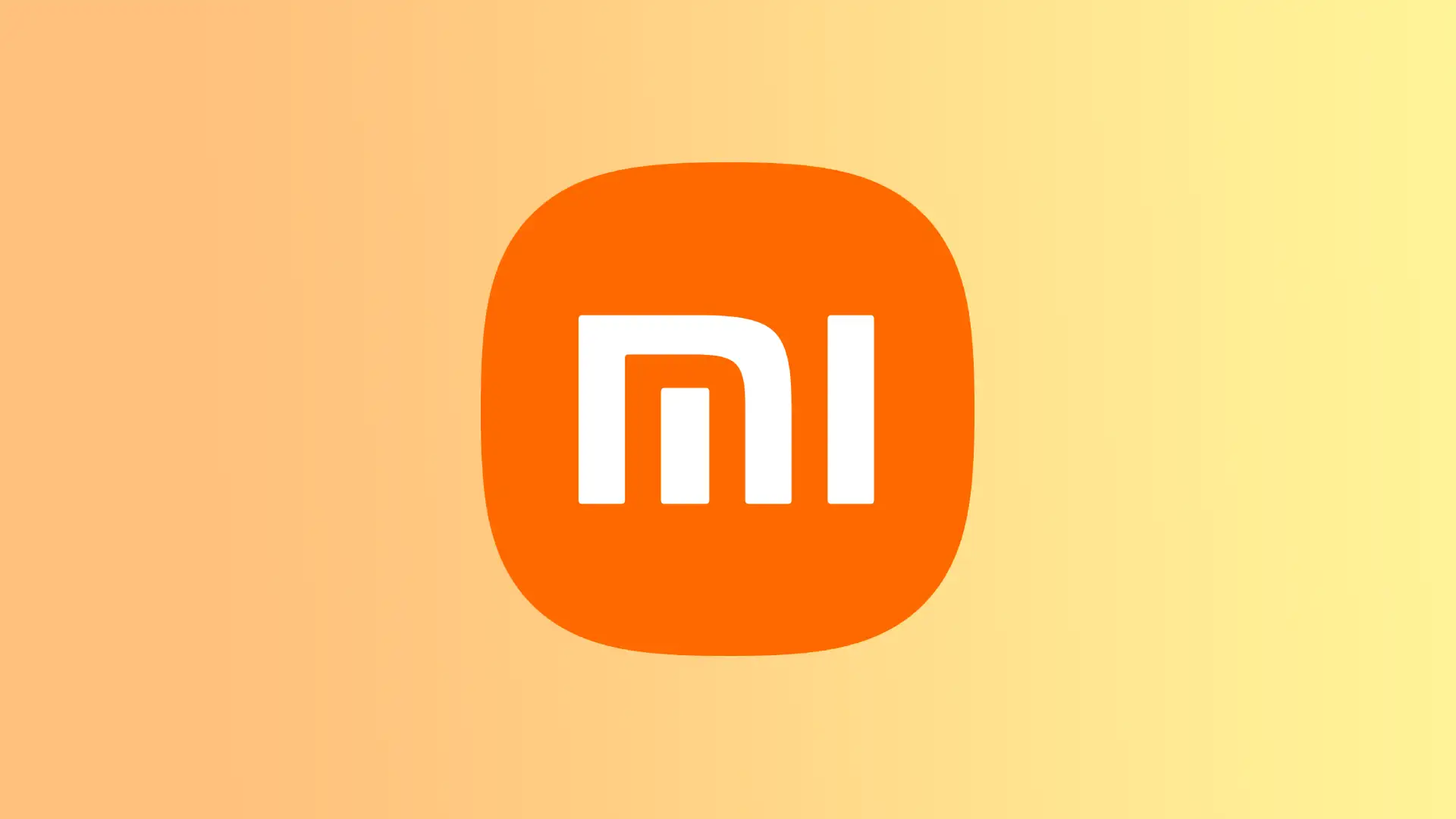Jeg vil gjerne dele min erfaring og tips for å fjerne tapetkarusellen på Xiaomi-smarttelefoner. For en tid siden oppdaterte jeg programvaren på smarttelefonen min, og jeg la merke til at hver gang jeg låser opp skjermen, får jeg vist et nytt bakgrunnsbilde fra karusellen. Dette kan virke som en interessant funksjon i begynnelsen, men over tid begynte det å kjede meg. Jeg fant ut hvordan jeg kunne deaktivere denne funksjonen og få tilbake favorittbakgrunnen min.
Slik fjerner du Wallpaper Carousel-funksjonen fra Xiaomi-telefonen din
Det er viktig å merke seg at rådene mine er basert på min erfaring og forskning og kanskje ikke passer perfekt for alle Xiaomi-smarttelefonmodeller. Ettersom innstillingene kan variere avhengig av MIUI-versjonen. I alle fall må du åpne Innstillinger og velge Bakgrunnskarusell. Så følg disse trinnene:
- Åpne Innstillinger.
- Velg deretter Alltid på skjerm og Lås skjerm.
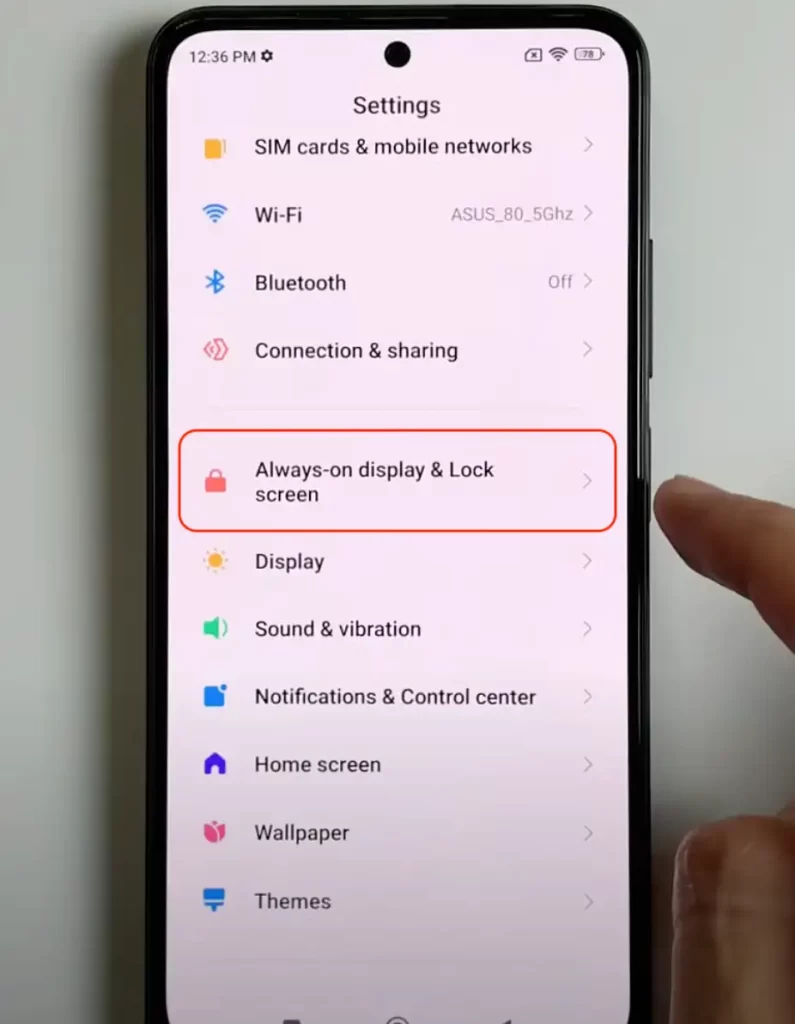
- I det nye vinduet må du trykke på Bakgrunnskarusell.
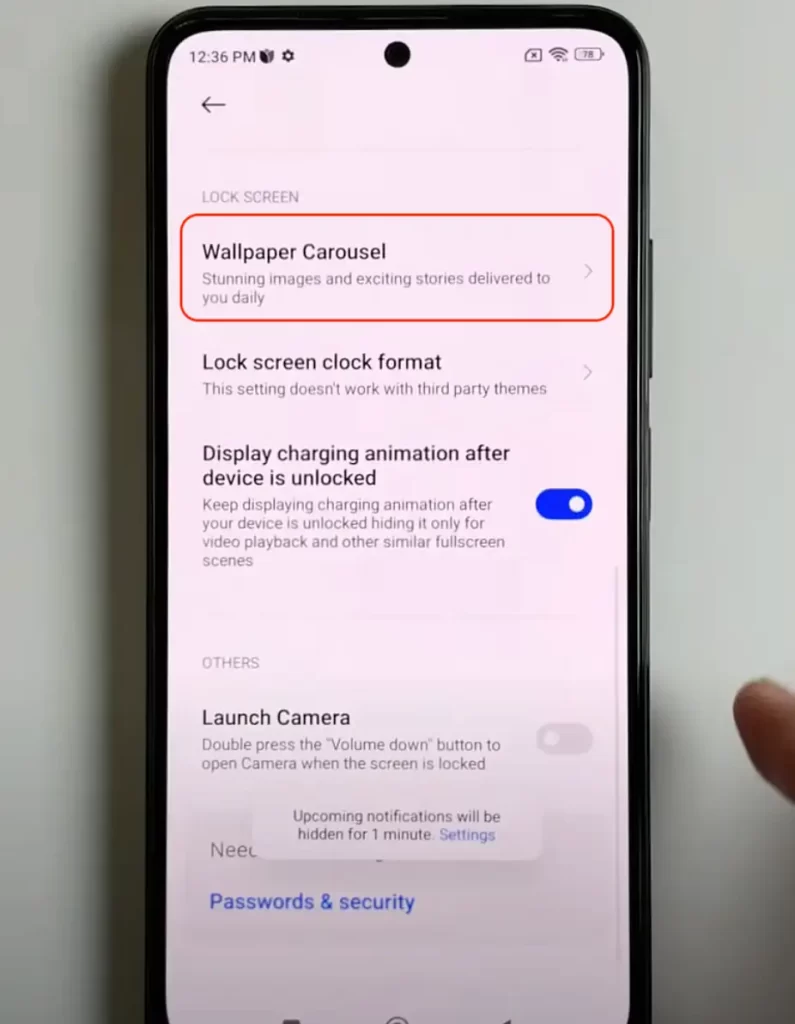
- På neste side slår du av Slå på.
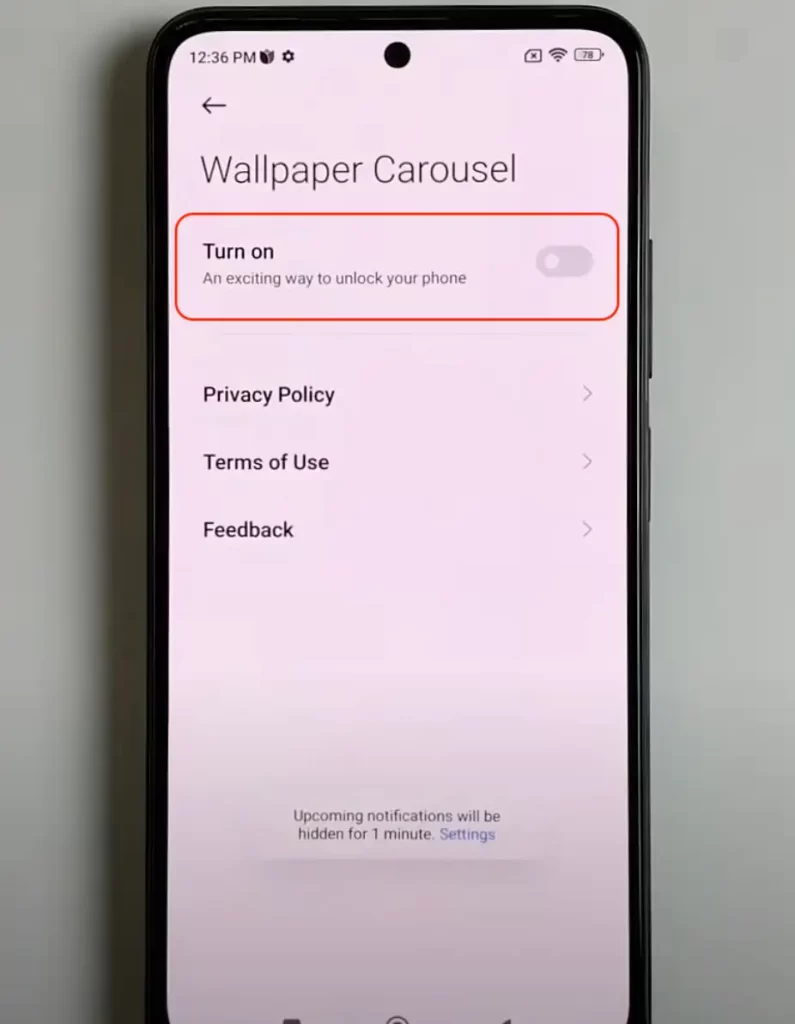
Når du har fulgt disse trinnene, bør funksjonen Bakgrunnskarusell fjernes fra Xiaomi-telefonen din. Du vil ikke lenger se den automatiske rotasjonen av bakgrunnsbilder på låseskjermen eller startskjermen. I stedet kan du stille inn og tilpasse bakgrunnsbildene manuelt.
Hvordan fjerner jeg tapetkarusellikonet fra låseskjermen på Xiaomi?
Etter at du har deaktivert bakgrunnskarusellen på Xiaomi-smarttelefonen din, kan det hende du fortsatt har et ikon på låseskjermen som indikerer at du brukte denne funksjonen før. For å fjerne dette ikonet, må du utføre følgende trinn:
- Åpne Innstillinger.
- Velg deretter Om telefonen.
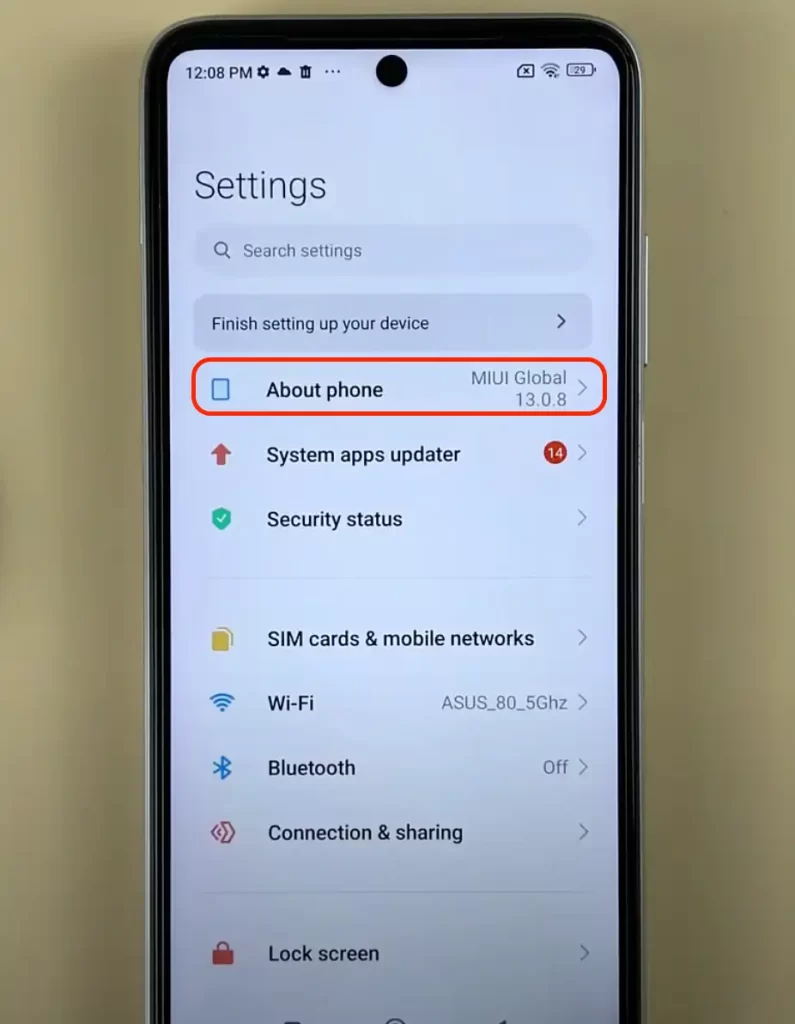
- Velg Lagring og trykk på Apper og data.
- I det nye vinduet velger du delen Bakgrunnskarusell.
- Trykk deretter på Avinstaller app.
- Bekreft handlingene dine.
Dermed fjerner du både funksjonen og det unødvendige ikonet på låseskjermen. Hvis du vil installere den på nytt, finner du funksjonen via appen Mi Wallpaper Carousel i Google Play Store.
Og ikke glem at hvis du ikke finner en bestemt app i butikken, men er sikker på at den finnes, kan du endre region, så finner du det du leter etter.
Siden Android gir brukerne mulighet til å tilpasse alt som er nødvendig og unødvendig for deres behov, er det svært enkelt å fjerne mange uønskede apper og funksjoner etter at de har kjøpt en smarttelefon. Det er også enkelt å installere dem på nytt.
Hvordan endre bakgrunnsbilde på Xiaomi?
På Xiaomi-telefoner kan du velge bakgrunnsbilde fra et tema (forhåndsinstallert bakgrunnsbilde) eller fra galleriet (dine egne bilder eller nedlastede bilder). Her er mer informasjon om hver av dem:
Fra temaer
Xiaomi tilbyr et bredt utvalg av forhåndsinstallerte temaer med ulike bakgrunnsbilder. Du kan velge et tema som passer til stilen eller humøret ditt og bruke alle bakgrunnsbilder fra det temaet eller velge ut noen bestemte. Temaene er vanligvis delt inn i kategorier. Følg disse trinnene for å endre bakgrunnsbildet på Xiaomi-telefonen:
- Åpne appen Temaer på smarttelefonen.
- Velg deretter delen Bakgrunnsbilder nederst.
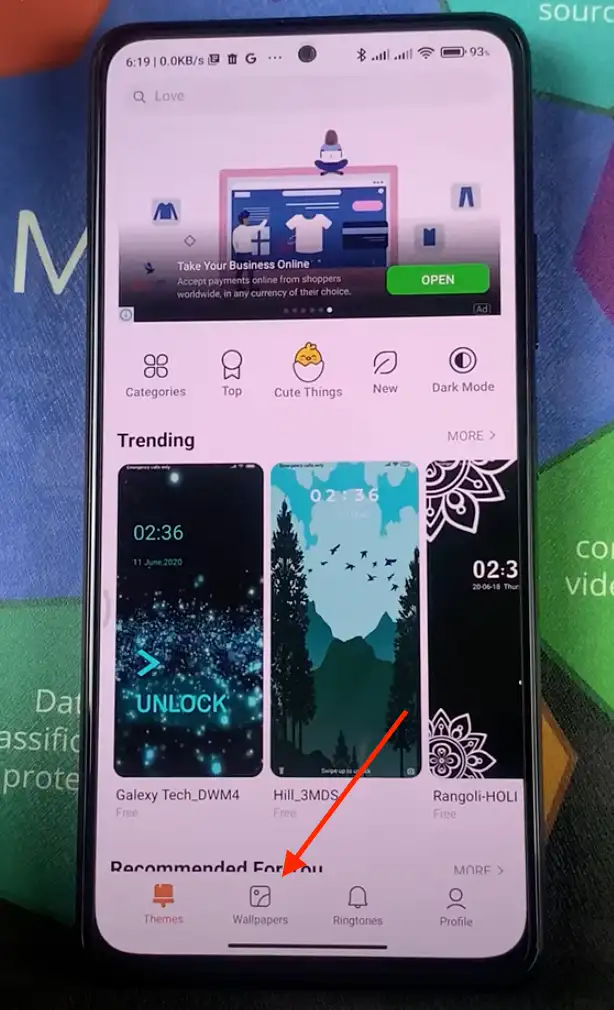
- Deretter velger du ønsket alternativ fra listen.
- Trykk deretter på Bruk.
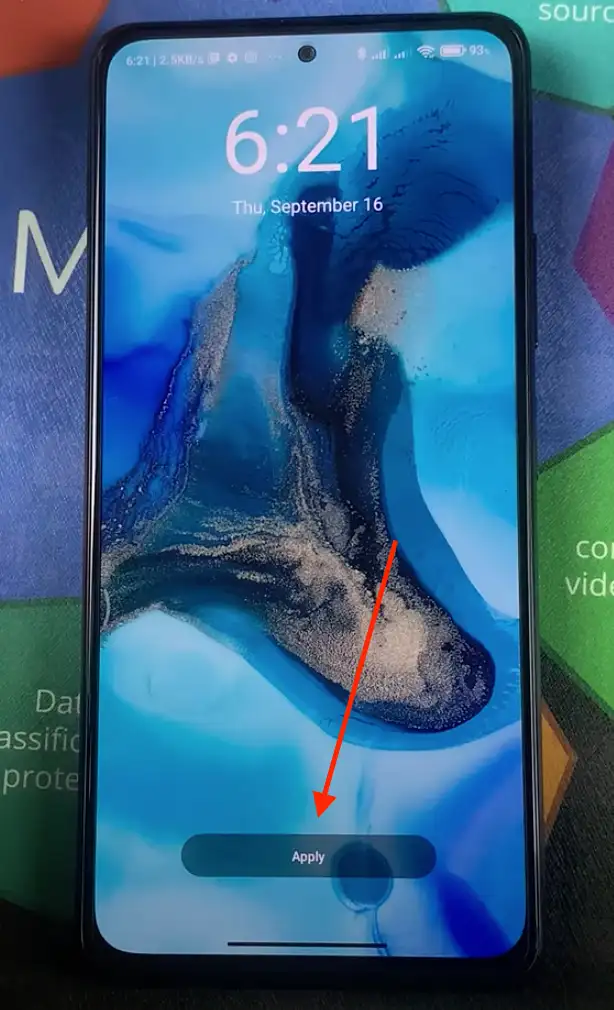
Velg hvilken skjerm du vil bruke disse innstillingene på.
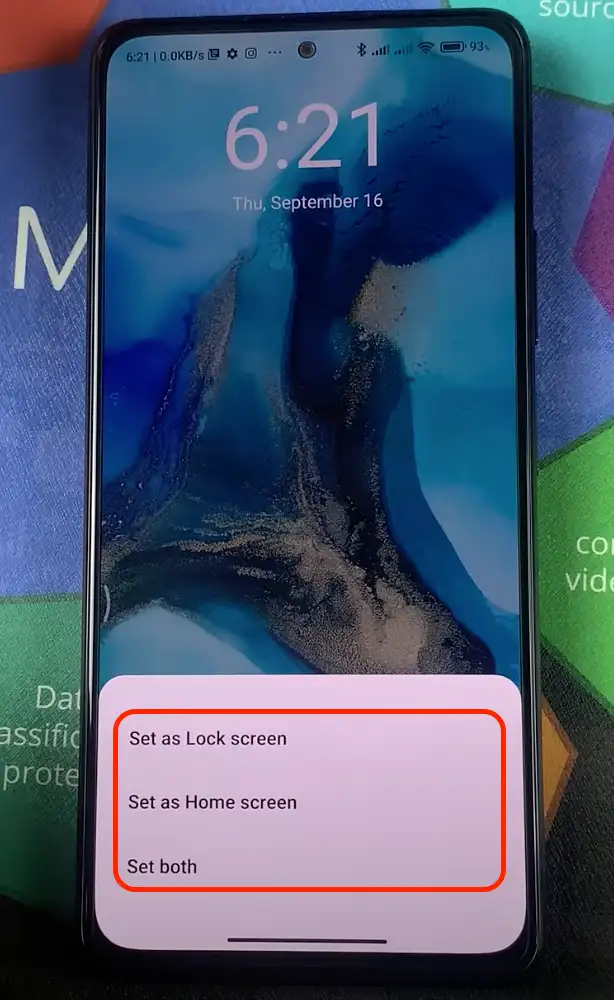
Fra galleriet
Med dette alternativet kan du bruke bilder eller nedlastede bilder som bakgrunnsbilde. Du kan velge hvilket som helst bilde som er lagret på smarttelefonen din i galleriet eller fotomappen. Følg disse trinnene for å endre bakgrunnsbildet på Xiaomi-telefonen:
- Ta bildet selv eller legg det til i galleriet.
- Åpne deretter Galleri og finn ønsket bilde.
- Trykk deretter på ikonet med tre prikker.
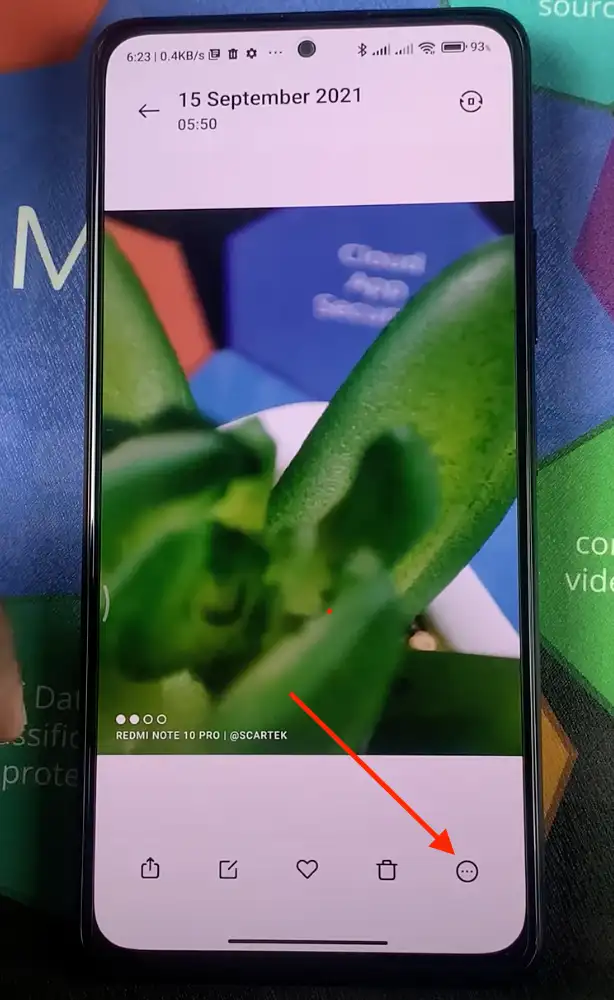
Du må velge alternativet Angi som bakgrunnsbilde.
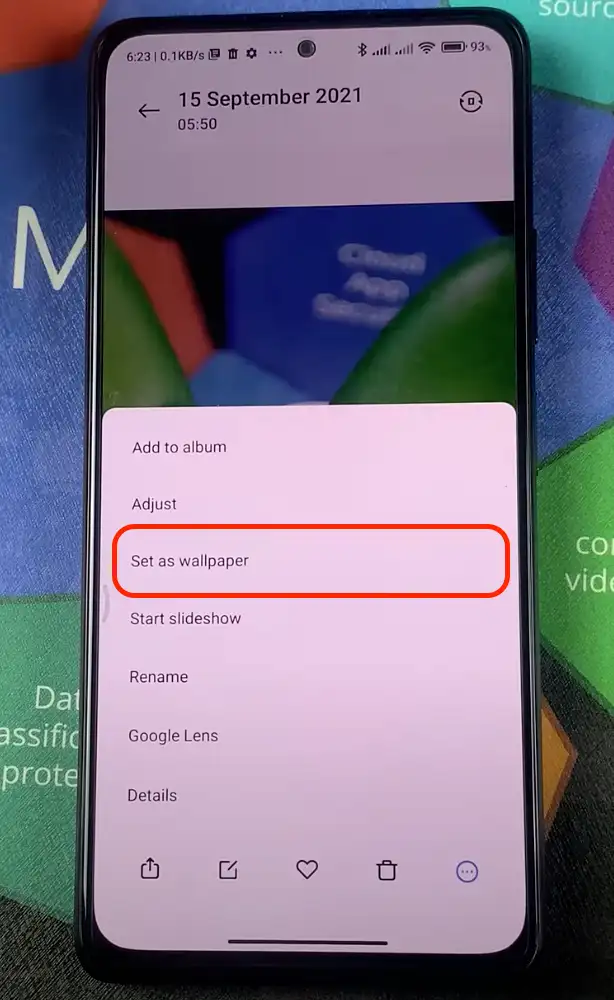
- Velg deretter hvilket skjermbilde innstillingen skal gjelde for.
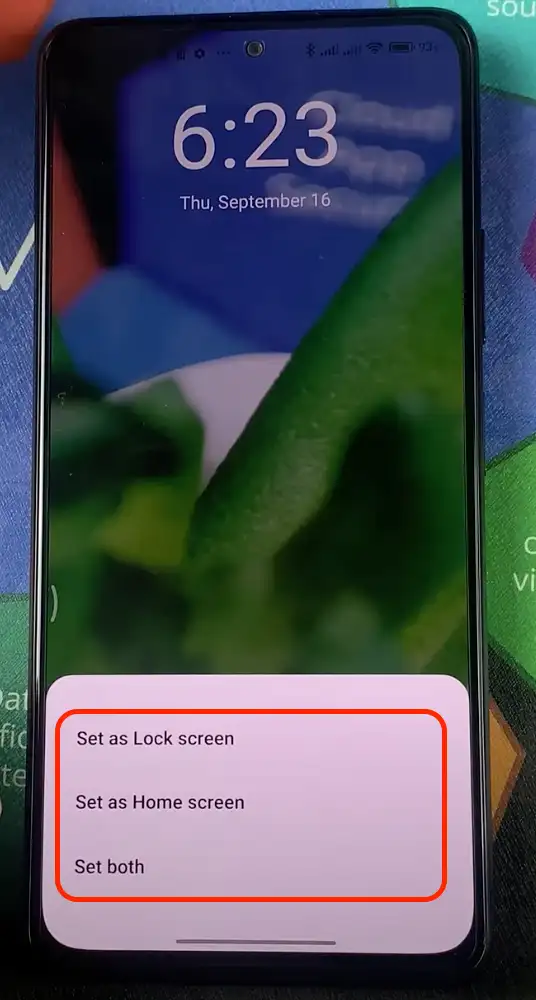
Med disse funksjonene kan du tilpasse utseendet på Xiaomi-smarttelefonen din og skape et unikt utseende som gjenspeiler din stil og dine preferanser.
Hvilke apper trenger du ikke på Android-smarttelefonen din?
De såkalte «cache clearing/performance booster-appene» er de første du bør unngå. De første appene du bør unngå, er de såkalte «cache clearing/performance booster-appene», som gjør alt du kan gjøre manuelt på kort tid. Poenget er at de ganske enkelt tømmer hurtigbufferdataene fra programmene dine.
For å gjøre dette manuelt går du til Lagring > klikk på Bufrede data. Når du har klikket på Bufret data, vil du bli bedt om å tømme Bufret data. Trykk på OK for å tømme dataene. Selve «cache clearing»-applikasjonene bruker batteri og plass.
Et annet unødvendig program er «antivirus», som lover å beskytte mot skadelig programvare. Android-enheten din har imidlertid allerede et innebygd antivirusprogram som gjør den samme jobben. Dessuten er alle applikasjoner som lastes ned fra Play Store allerede sjekket av Google for skadelig programvare. Derfor er det ingen vits i å installere programmer som Antivirus osv.
Deretter kommer apper som lover å spare batteristrøm. Problemet er imidlertid at de ikke bidrar til å optimalisere batteristrømmen. Av og til slår disse appene tilbake, ettersom de stadig stenger ned bakgrunnsapper og dermed belaster batteriet ytterligere. Mange av de strømkrevende appene (som kjører i bakgrunnen) har nemlig en tendens til å åpne seg igjen. All denne lukkingen og gjenåpningen fører til mer arbeid for RAM-minnet, noe som bruker mer batteristrøm.
Det finnes også ulike applikasjoner, for eksempel værvarslingsapper og fotoredigeringsprogrammer, men de første gjør det samme som de innebygde Android-værappene, og de siste er bare fylt med skadelig programvare og annonser. Så det er bedre å være forsiktig med dem.